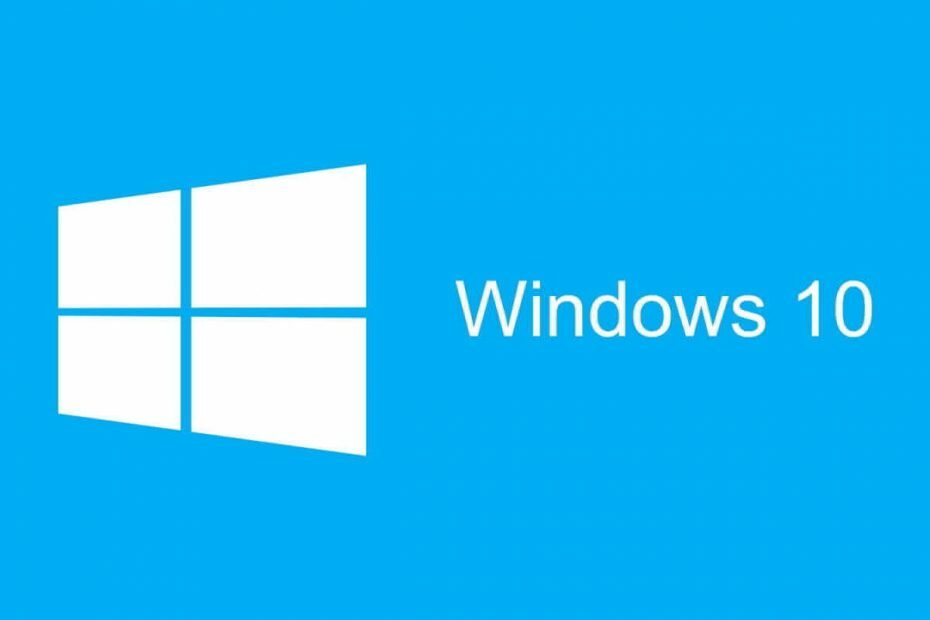
このソフトウェアは、ドライバーの稼働を維持するため、一般的なコンピューターエラーやハードウェア障害からユーザーを保護します。 3つの簡単なステップで今すぐすべてのドライバーをチェックしてください:
- DriverFixをダウンロード (検証済みのダウンロードファイル)。
- クリック スキャン開始 問題のあるすべてのドライバーを見つけます。
- クリック ドライバーの更新 新しいバージョンを入手し、システムの誤動作を回避します。
- DriverFixはによってダウンロードされました 0 今月の読者。
マイクロソフトは、新しい、最新の、機能豊富なターミナルアプリケーションを発表しました。 Windowsターミナル. これは、コマンドプロンプトやPowerShellなどのすべてのコマンドラインツールを1か所に集めることを目的としています。
これは非常に気の利いたアイデアであり、多くのWindows 10ユーザーの意見では、長い間延期されていました。 当初は開発者を対象としていますが、いくつかのコマンドラインを入力したい人は誰でも歓迎します。
Windows Terminalはまだ正式にリリースされていませんが、Microsoftは、Windows10のMicrosoftStoreですぐに見つかることを保証します。 それだけでなく、定期的な更新と継続的な開発が約束されています。
この新しいターミナルアプリケーションの主な機能の1つは、複数タブのサポートです。 Windows 10ユーザーはこれを永遠に求めてきましたが、ついに実現しました。
これは実際にはどういう意味ですか? これは、たとえば、コマンドプロンプト、PowerShell、WSL、Raspberry Piを、それぞれ個別の接続されたタブで一度に開くことができることを意味します。 そして、これらすべてを1つのWindowsターミナルウィンドウで実行できます。
このガイドを読んで、Windows10で実行できるさまざまなPowerShellコマンドの詳細を確認してください。
その他の注目すべき機能には、より多くの記号、テキスト文字、グリフ、さらにはさらに多くの記号を表示できる新しいテキストレンダリングエンジンが含まれます。 絵文字 そして、新しいオープンソースの等幅フォント。
これに加えて、より多くのカスタマイズオプションとプロファイル さまざまなフォントスタイル、色、透明度など、WindowsTerminalの外観と操作性を決定できます。
これを行うには、以下の手順を確認してください。
今すぐWindows10でWindowsターミナルを入手できますか?
非常に初期の段階であるため、現時点ではターミナルを完全にダウンロードすることはできません。 ただし、せっかちな場合は、ソースからビルドしてみてください。
はい、そうです。 Windows Terminalはオープンソースであり、必要なものをすべて見つけることができます GitHubの専用ページ それのための。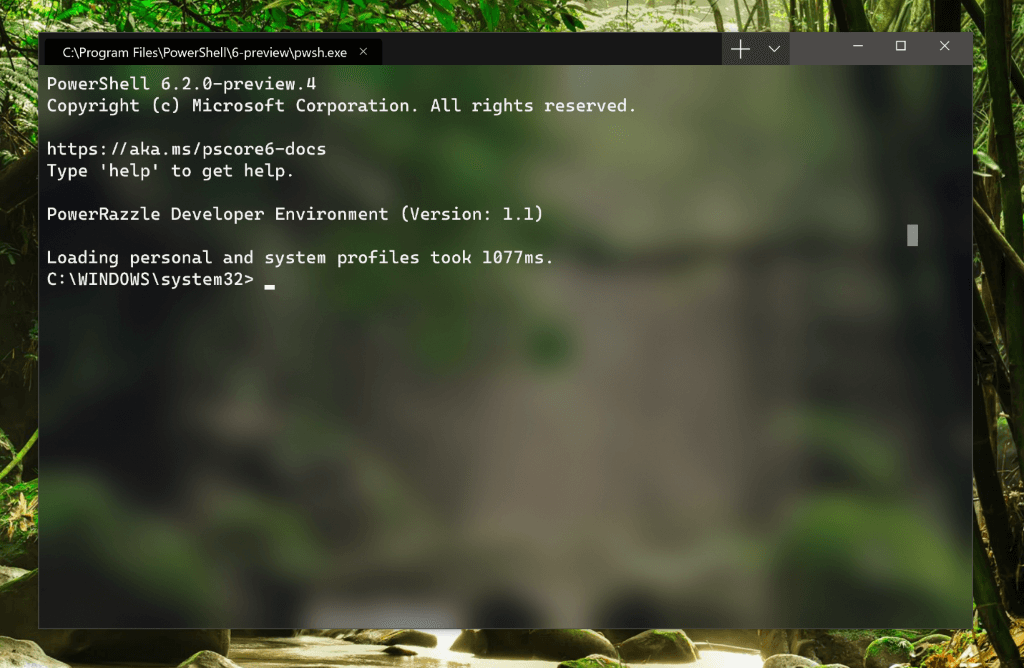
始める前に、いくつかの非常に重要な前提条件があります。
- Windowsターミナルを実行するには、 Windows 1903 (ビルド> = 10.0.18362.0)以上.
- あなたは持っている必要があります 1903 SDK (ビルド10.0.18362.0) インストールされています。
- あなたが必要です Visual Studio2017以降.
- 一部のワークロードは、VisualStudioインストーラーからインストールする必要があります。 C ++によるデスクトップ開発, ユニバーサルWindowsプラットフォームの開発, C ++(v141)ユニバーサルWindowsプラットフォームツール(個々のコンポーネント).
- 有効にする必要があります 開発者モード Windowsの設定で。
ここで、コードをビルドするには、最初にコマンドを実行して、gitサブモジュールが復元または更新されていることを確認する必要があります。
git submodule update --init --recursive
その後、から Visual Studio またはから コマンドライン MSBuildを使用すると、 OpenConsole.sln:
.ツールサーazzle.cmd bcz
何かが正しくないか、特定のものが見つからない場合は、READMEファイルといくつかのスクリプトが/ toolsディレクトリにあります。
ご覧のとおり、Microsoftの新しいWindowsターミナルを早い段階で確認するのは非常に簡単です。 ただ GitHub そして ターミナルのクローン作成、ビルド、テスト、および実行を任意の方法で行います。
Windowsターミナルがダウンロードできるようになりました。 ここで入手してください。
もちろん、バグや問題を見つけた場合は、世界中の人と共有して、誰もが貢献してそれらを取り除くことができるようにしてください。
公式プレビュービルドの場合は6月中旬まで、本格的なWindows Terminal1.0公式リリースの場合はこの冬まで待つ必要があります。
待つ価値があることを願っています。 新しいWindowsターミナルに興奮していますか、それともそれほど重要ではありませんか? 以下のコメントセクションに回答やその他の質問を残してください。
あなたがチェックアウトすべき関連ストーリー:
- すべてのWindows10シェルコマンドの完全なリスト
- Windows10通知設定は新しいカスタマイズオプションを取得します
- Windows 10 MayUpdateがユーザーをスパイしていることの証明


